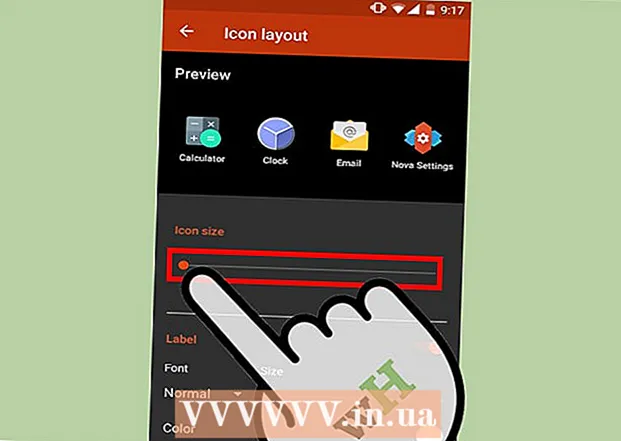Auteur:
John Pratt
Date De Création:
15 Février 2021
Date De Mise À Jour:
2 Juillet 2024

Contenu
- Avancer d'un pas
- Méthode 1 sur 4: Utilisation du gestionnaire de logiciels Ubuntu
- Méthode 2 sur 4: Utilisation du programme d'installation de package GDebi
- Méthode 3 sur 4: Utilisation de Dpkg
- Méthode 4 sur 4: Utilisation d'Apt
Ce wikiHow vous apprend à installer un logiciel à partir d'un package DEB dans Debian, Ubuntu ou Linux Mint. Fichiers se terminant par l'extension .le B peut être installé à l'aide du programme d'installation de package GDebi, Ubuntu Software Manager (Ubuntu uniquement), Apt et Dpgk.
Avancer d'un pas
Méthode 1 sur 4: Utilisation du gestionnaire de logiciels Ubuntu
 Double-cliquez sur le fichier .DEB. Si vous utilisez Ubuntu avec une interface utilisateur graphique (gui), cette méthode vous guidera à travers l'une des façons les plus simples d'installer des packages DEB.
Double-cliquez sur le fichier .DEB. Si vous utilisez Ubuntu avec une interface utilisateur graphique (gui), cette méthode vous guidera à travers l'une des façons les plus simples d'installer des packages DEB. - Si vous rencontrez des problèmes avec les dépendances à l'aide de cette méthode, essayez d'utiliser la méthode GDebi Package Installer ou d'utiliser la méthode Dpkg.
 appuie sur le bouton à installer. Une fenêtre de confirmation apparaîtra.
appuie sur le bouton à installer. Une fenêtre de confirmation apparaîtra.  Entrez votre mot de passe et cliquez sur Authentifier. Cela lancera le processus d'installation. Une fois l'installation terminée, vous verrez un message de confirmation.
Entrez votre mot de passe et cliquez sur Authentifier. Cela lancera le processus d'installation. Une fois l'installation terminée, vous verrez un message de confirmation.
Méthode 2 sur 4: Utilisation du programme d'installation de package GDebi
 Installez GDebi si vous ne l'avez pas déjà fait. GDebi est l'un des moyens les plus fiables d'installer des packages DEB en raison de sa capacité à gérer les dépendances. Si vous avez Linux Mint, GDebi est déjà défini comme votre gestionnaire de paquets par défaut. Si vous utilisez Ubuntu ou Debian, vous devrez l'installer (ou utiliser une autre méthode). Procédez comme suit pour installer GDebi:
Installez GDebi si vous ne l'avez pas déjà fait. GDebi est l'un des moyens les plus fiables d'installer des packages DEB en raison de sa capacité à gérer les dépendances. Si vous avez Linux Mint, GDebi est déjà défini comme votre gestionnaire de paquets par défaut. Si vous utilisez Ubuntu ou Debian, vous devrez l'installer (ou utiliser une autre méthode). Procédez comme suit pour installer GDebi: - presse Ctrl+Alt+T. pour ouvrir une fenêtre de terminal.
- Taper sudo apt-get mise à jour et appuyez sur ↵ Entrez ou alors ⏎ Retour.
- Entrez votre mot de passe lorsque vous y êtes invité.
- Taper sudo apt installer gdebi-core et appuyez sur ↵ Entrez ou alors ⏎ Retour.
 Ouvrez une fenêtre de terminal. Si vous êtes connecté à un compte shell, passez simplement à l'étape suivante. Sinon, vous pouvez appuyer sur {Ctrl+Alt+T. pour ouvrir une fenêtre de terminal dans la plupart des gestionnaires de fenêtres.
Ouvrez une fenêtre de terminal. Si vous êtes connecté à un compte shell, passez simplement à l'étape suivante. Sinon, vous pouvez appuyer sur {Ctrl+Alt+T. pour ouvrir une fenêtre de terminal dans la plupart des gestionnaires de fenêtres. - Si vous utilisez Linux Mint, vous pouvez installer le fichier DEB maintenant en double-cliquant dans votre gestionnaire de fichiers et Installer le paquet pour sélectionner.
- Si vous exécutez Ubuntu ou Debian et que vous souhaitez utiliser l'interface graphique GDebi, ouvrez le gestionnaire de fichiers, cliquez avec le bouton droit sur le fichier DEB et sélectionnez Ouvrir avec une autre application. Choisir GDebi lorsque vous y êtes invité, cliquez sur Installer le paquet pour terminer l'installation.
 Utiliser CD pour accéder au répertoire contenant le fichier DEB. Par exemple, si vous avez enregistré le fichier dans / home / nom d'utilisateur / Téléchargements, puis tapez cd / home / nom d'utilisateur / Téléchargements et appuyez sur ↵ Entrez ou alors ⏎ Retour.
Utiliser CD pour accéder au répertoire contenant le fichier DEB. Par exemple, si vous avez enregistré le fichier dans / home / nom d'utilisateur / Téléchargements, puis tapez cd / home / nom d'utilisateur / Téléchargements et appuyez sur ↵ Entrez ou alors ⏎ Retour.  Taper sudo gdebi nomfichier.deb et appuyez sur ↵ Entrez ou alors ⏎ Retour. Remplacer nomfichier.deb par le nom réel du fichier DEB. Cela installe le package DEB et toutes les dépendances associées.
Taper sudo gdebi nomfichier.deb et appuyez sur ↵ Entrez ou alors ⏎ Retour. Remplacer nomfichier.deb par le nom réel du fichier DEB. Cela installe le package DEB et toutes les dépendances associées.
Méthode 3 sur 4: Utilisation de Dpkg
 Ouvrez une fenêtre de terminal. Si vous êtes connecté à un compte shell, passez simplement à l'étape suivante. Sinon tu peux continuer Ctrl+Alt+T. pour ouvrir une fenêtre de terminal dans la plupart des gestionnaires de fenêtres.
Ouvrez une fenêtre de terminal. Si vous êtes connecté à un compte shell, passez simplement à l'étape suivante. Sinon tu peux continuer Ctrl+Alt+T. pour ouvrir une fenêtre de terminal dans la plupart des gestionnaires de fenêtres.  Utiliser CD pour accéder au dossier contenant le fichier DEB. Par exemple, si vous avez enregistré le fichier dans / home / nom d'utilisateur / Téléchargements, puis tapez cd / home / nom d'utilisateur / Téléchargements et appuyez sur ↵ Entrez ou alors ⏎ Retour.
Utiliser CD pour accéder au dossier contenant le fichier DEB. Par exemple, si vous avez enregistré le fichier dans / home / nom d'utilisateur / Téléchargements, puis tapez cd / home / nom d'utilisateur / Téléchargements et appuyez sur ↵ Entrez ou alors ⏎ Retour.  Taper sudo dpkg –i nomfichier.deb et appuyez sur ↵ Entrez ou alors ⏎ Retour. Remplacer nomfichier.deb par le nom du fichier DEB. Cette commande installera le package.
Taper sudo dpkg –i nomfichier.deb et appuyez sur ↵ Entrez ou alors ⏎ Retour. Remplacer nomfichier.deb par le nom du fichier DEB. Cette commande installera le package. - Si c'est la première fois que vous exécutez une commande avec sudo dans cette fenêtre, vous devrez entrer votre mot de passe lorsque vous serez invité à continuer.
 Dépanner les dépendances (facultatif). Si la commande précédente a trouvé une erreur dans les dépendances, exécutez sudo apt-get install -f pour les résoudre.
Dépanner les dépendances (facultatif). Si la commande précédente a trouvé une erreur dans les dépendances, exécutez sudo apt-get install -f pour les résoudre.
Méthode 4 sur 4: Utilisation d'Apt
 Ouvrez une fenêtre de terminal. Si vous êtes connecté à un compte shell, passez simplement à l'étape suivante. Sinon tu peux continuer Ctrl+Alt+T. pour ouvrir une fenêtre de terminal dans la plupart des gestionnaires de fenêtres.
Ouvrez une fenêtre de terminal. Si vous êtes connecté à un compte shell, passez simplement à l'étape suivante. Sinon tu peux continuer Ctrl+Alt+T. pour ouvrir une fenêtre de terminal dans la plupart des gestionnaires de fenêtres. - Apt est normalement utilisé pour télécharger et installer des logiciels à partir de sources externes, mais vous pouvez également l'utiliser pour installer des packages DEB locaux en utilisant une syntaxe spéciale.
 Utiliser CD pour accéder au répertoire contenant le fichier DEB. Par exemple, si vous avez enregistré le fichier dans / home / nom d'utilisateur / Téléchargements, puis tapez cd / home / nom d'utilisateur / Téléchargements et appuyez sur ↵ Entrez ou alors ⏎ Retour.
Utiliser CD pour accéder au répertoire contenant le fichier DEB. Par exemple, si vous avez enregistré le fichier dans / home / nom d'utilisateur / Téléchargements, puis tapez cd / home / nom d'utilisateur / Téléchargements et appuyez sur ↵ Entrez ou alors ⏎ Retour.  Exécutez la commande d'installation. Taper sudo apt install ./nomfichier.deb et appuyez sur ↵ Entrez ou alors ⏎ Retour. Le logiciel va maintenant être installé.
Exécutez la commande d'installation. Taper sudo apt install ./nomfichier.deb et appuyez sur ↵ Entrez ou alors ⏎ Retour. Le logiciel va maintenant être installé. - Assurez-vous nomfichier.deb remplace par le nom réel du fichier. regarder le ./ devant lui - si vous l'omettez, l'outil apt essaiera de récupérer le paquet à partir de sources externes.
- Si c'est la première fois que vous exécutez une commande avec sudo dans cette fenêtre, vous devrez entrer votre mot de passe lorsque vous serez invité à continuer.